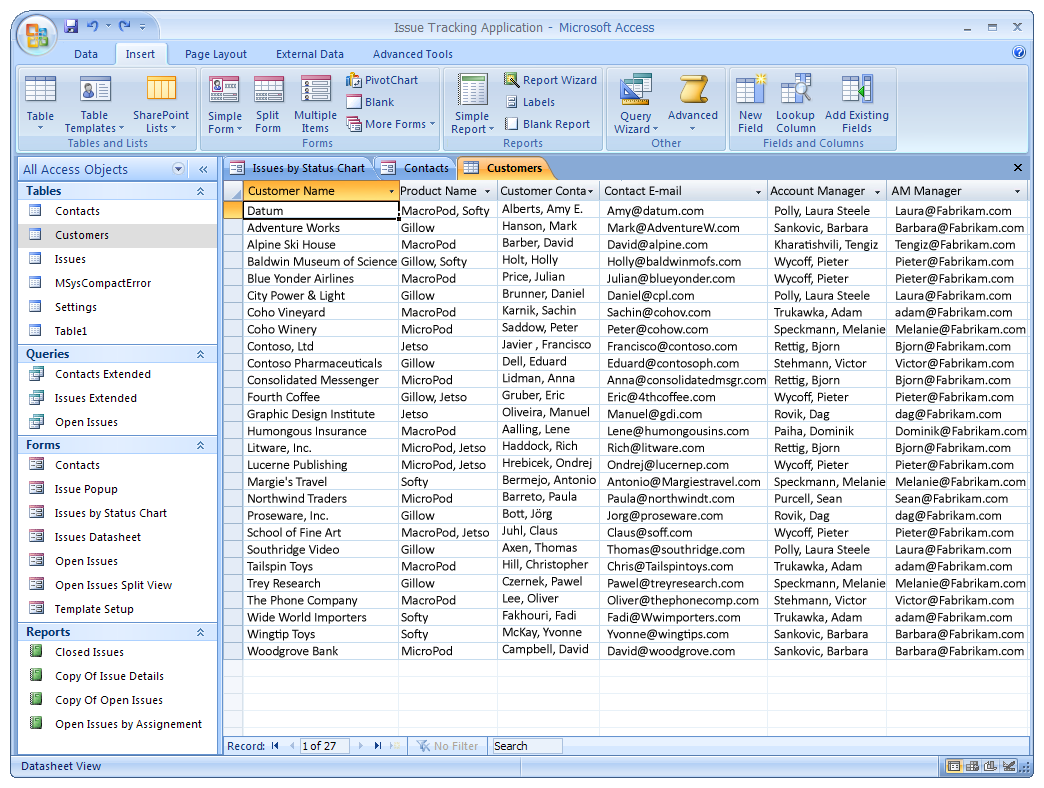 Microsoft Access представляет собой реляционную клиент-серверную систему управления базами данных от корпорации Microsoft.Слово «реляционная» означает, что данная система основана на таблицах. Давайте более подробно рассмотрим данную систему.
Microsoft Access представляет собой реляционную клиент-серверную систему управления базами данных от корпорации Microsoft.Слово «реляционная» означает, что данная система основана на таблицах. Давайте более подробно рассмотрим данную систему.
Реляционная база данных: что это такое?
Реляционная база данных состоит из большого числа таблиц, между которыми имеются связи или отношения. Система управления базами данных представляет собой оболочку, позволяющую создавать и использовать базы данных MS Access. Давайте рассмотрим основные недостатки и преимущества данной СУБД.
Microsoft Access: преимущества СУБД
Система управления базами данных MS Access имеет простой и понятный интерфейс. Можно приступить к работе с данной СУБД, не имея при этом никаких особых навыков. Также, на помощь новичку приходят различные справочные пособия, онлайн и офлайн курсы. Система управления базами данных Microsoft Access является общеизвестной. Она очень популярна среди пользователей настольных компьютерных систем. Это означает, что вы можете всегда обратиться за помощью и советом к другим пользователям, которые уже давно используют данную СУБД, а также работать вместе по сети с одной базой данных. Кроме того, система имеет практически безграничные возможности экспорта данных: одним щелчком мыши данные из таблиц можно легко и быстро перенести в Word, Excel или экспортировать в XML, опубликовать в формате PDF, а также без особых проблем перенести выбранные объекты в другую базу данных. Еще одним важным моментом является невысокая стоимость. Цена пакета окажется очень заманчивой, если покупать MS Access в составе полного пакета Microsoft Office. СУБД MS Access обладает широким выбором конструкторов для построения отчетов, форм и запросов. С их помощью легко можно фильтровать нужные данные и выводить их в удобном формате. MS Access предоставляет широкие возможности импорта данных. Если у вас имеются табличные данные, созданные с помощью табличного процессора MS Excel или текстового процессора MS Word, то вы можете легко перенести их в свою базу при помощи мастера. Кроме того, импорт можно выполнить и из простого текстового документа, XML-документа, а также из файлов баз данных, созданных в других СУБД, например, PARADOX или dBase. Система управления базами данных Microsoft Access предоставляет возможность создания пароля к своей базе данных. Также СУБД поддерживает встроенный язык VBA высокого уровня и имеет возможность записи макросов.
SQL редактор
Для программистов при использовании СУБД MS Access можно выделить еще одно значительное преимущество. Оно состоит в том, что ядро Access JET 4 встроено в операционные системы Windows начиная с версии Windows 98. Это означает, что разработанное приложение, которое в своей работе использует базу данных, созданную в MS Access без проблем можно переносить на любой компьютер с установленной операционной системой Windows. Оно будет работать, не требуя при этом установки СУБД. Возможно, потребуется только установка RUNTIME-версии, которую бесплатно можно скачать с официального сайта корпорации Microsoft. Как вы сами можете убедиться, преимущества от использования MS Access очевидны. Но все достоинства могут перекрываться существенными недостатками. Давайте более подробно рассмотрим их.
СУБД MS Access: недостатки
Система управления базами данных MS Access относится к файл-серверным СУБД. Это значит, что обработка данных осуществляется непосредственно на компьютере клиента, пользователя. Серверная часть только извлекает необходимую информацию и по требованию передает ее. Это приводит к тому, что по локальной сети передаются большие потоки данных. При большом количестве пользователей, ведущих работу с базой данных, может возникнуть перегрузка сети. Классическая файл-серверная архитектура может повлечь за собой низкую производительность при наличии большого количества пользователей. Этот вопрос частично решен в версии MS Access 2010. Отсутствие надежных средств защиты информации. По сути, здесь используется только пароль на базе данных и пароль пользователя. Опытный специалист может снять такую защиту без особого труда. Многопользовательский режим возможен только в сети с файловым сервером или в одноранговой сети. Для разработки нестандартного интерфейса нужно будет привлекать программистов. Также редактор SQL-запросов в данном случае организован довольно примитивно, поэтому использовать его не слишком удобно. Многие пользователи к недостаткам СУБД MS Access относят то, что она не бесплатная. Еще одним минусом является то, что Access заточен специально под операционные системы семейства Windows. Чтобы попытаться использовать данные, созданные в этой СУБД, в других операционных системах, придется повозиться. Намного проще будет перенести информацию в другую СУБД.
Теперь, когда мы рассмотрели все преимущества и недостатки такого решения, как MS Access, давайте дадим небольшие рекомендации по возможностям данной СУБД на примере версии 2007 года.
Создание таблиц
Создать новую таблицу в MS Access 2007 очень просто. После открытия базы данных необходимо перейти на вкладку «Создание» и щелкнуть по иконке «Таблица». Это первая иконка слева. В результате перед нами появится визуальное представление таблицы со стандартным названием «Таблица 1» и автоинкрементным полем «Код». Теперь можно приступать к вводу информации во второй столбец. После ввода строки нужно нажать на клавишу Enter. Автоматически столбец будет переименован в «Поле 1». Поле «Код» примет значение 1. Ввод данных в следующую строку станет доступен. Чтобы переименовать столбец, нужно два раза кликнуть по нему мышью. Имена столбцов желательно задавать без пробелов. В MS Access 2007 используется довольно сообразительный строитель таблиц. Вам достаточно будет ввести в первой строке новой таблицы значение типа «Дата», и в результате в следующей строке того же абзаца вам будет предложено автоматически воспользоваться календарем. Чтобы завершить процесс создания таблицы, нужно сохранить ее, используя комбинацию клавиш CTRL+S или соответствующую иконку. Многие пользователи считают, что для более наглядной работы над полями таблицы удобнее перейти в режим «Конструктор». В данном режиме имеется возможность задания типов полей, ограничений на значения. Можно перейти в этот режим в любой момент работы с таблицей. Нужно только нажать на соответствующую кнопку на панели.
Создание запросов в MS Access 2007
Теперь рассмотрим процесс создания запросов в MS Access. В версии 2007 попробуем в режиме конструктора создать простой запрос. На панели «Меню» необходимо выбрать кнопку «Конструктор запросов» на вкладке «Создание». В результате перед вами появится окно выбора таблиц. Далее необходимо щелкнуть по каждой таблице, в которой требуется выбрать данные. Необходимо учитывать, что вы можете осуществить выбор только в том случае, если можно логически увязать несколько таблиц друг с другом при помощи какого-то поля. Если у вас выбрано несколько таблиц, необходимо между ними построить связь, просто протянув мышью линию от одного поля одной таблицы до связываемого поля другой таблицы. После этого двойным щелчком выберите поля, которые вы хотели бы видеть в результате, из каждой таблицы. Далее нажмите на большой восклицательный знак на панели меню на вкладке «Конструктор». В результате перед вами в табличной форме будет представлен результат вашей выборки. Это только общая формула создания запросов. Для создания более сложных запросов необходимо использовать специальные пособия или изучить справку к программе. Даже начинающим пользователям иногда хочется представить информацию в более интересном формате, чем простая таблица. В этом случае ему на помощь приходит инструмент MS Access–«Формы».
Мастер форм
Давайте рассмотрим, как пользоваться мастером форм на примере MS Access 2007. В разделе «Формы» на вкладке «Создание» необходимо перейти к «Мастеру форм» через «Другие формы». Из ниспадающего списка необходимо выбрать запрос или таблицу, по которому вы хотите сформировать визуальную форму. При помощи кнопок «>» и«>>»перенесите нужные столбцы в блок «Выбранные поля» из блока «Доступные поля». Затем перейдите по кнопке «Далее». Используя переключатель, вы можете выбрать внешний вид формы. После этого выберите стиль формы и нажмите на кнопку «Готово». Перед вами появятся данные вашего запроса или таблицы в интересном формате. Чтобы создать более сложные формы, необходимо использовать соответствующий конструктор. Рассмотрев все приведенные инструкции, можно сделать вывод, что СУДБ MS Access предоставляет неплохие возможности за небольшую стоимость.